Лучшие динамические снимки для macOS
Одно из ключевых визуальных нововведений настольной операционной системы macOS Mojave — это динамические обои рабочего стола. Фон сменяется в зависимости от времени суток, для этого задействуется службы геолокации. Всё бы ничего, но в стандартном наборе ОС присутствует лишь два варианта динамических обоев. Сегодня мы расскажем, как можно расширить этот список.

Как украсить рабочий стол MacBook Pro
Специально для вас мы нашли несколько красивых интерактивных снимков. Стоит отметить, что по качеству они не уступают оригинальным динамическим обоям пустыни Мохаве. Обои представлены в самом высоком доступном разрешении. Обсудить их можно в нашем Telegram-чате.
А вы знали, что темный режим в macOS Mojave можно включать по расписанию?
Динамические обои для вашего Mac

Горы и звёздное небо
Скачать в максимальном качестве

Новый Орлеан — художественная зарисовка
Скачать в максимальном качестве

Толука — город в Мексике
Скачать в максимальном качестве

Город — художественная зарисовка
Скачать в максимальном качестве
Читайте также: Как загрузить новые динамические обои для macOS Mojave
Как установить новые интерактивные обои?
К сожалению, Apple не предусмотрела официального способа, который позволил бы с легкостью добавить новые динамические обои. Но всё же выход из этой ситуации есть, и он достаточно простой.
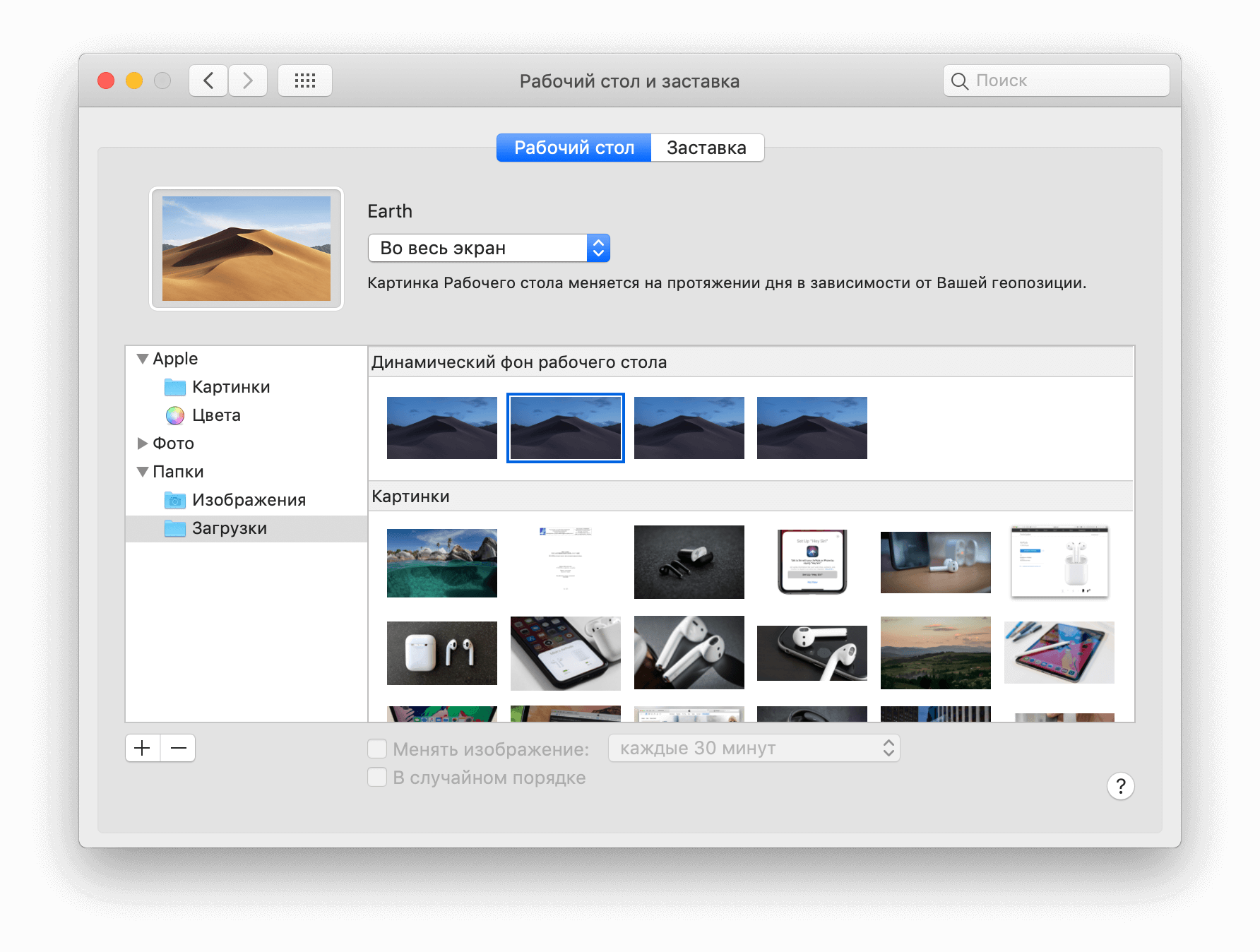
- Первым делом нужно скачать понравившийся фон;
- Запускаем файловой менеджер Finder и выбираем опцию «Переход -> Переход к папке…» или зажимаем комбинацию клавиш Shift + Command + G;
- В строке ввода вставляем следующий адрес: /Library/Desktop Pictures;
- Подтверждаем наш выбор кнопкой «Перейти»;
- Откроется папка. Копируем туда скачанный файл. Потребуется ввести пароль администратора;
- После этого переходим в «Системные настройки» -> «Рабочий стол и заставка» и выбираем новый динамический фон. Важное замечание — все сторонние заставки будут отображаться в форме пустыни;
- Всё готово!










